文章目录
安装jdk
安装Tomcat
- SFTP上传不再演示
解压
tar -zxvf apache-tomcat-7.0.57.tar.gz -C /usr/local
启动服务
进入Tomcat解压后的bin目录后,执行启动服务命令
sh startup.sh
验证是否启动
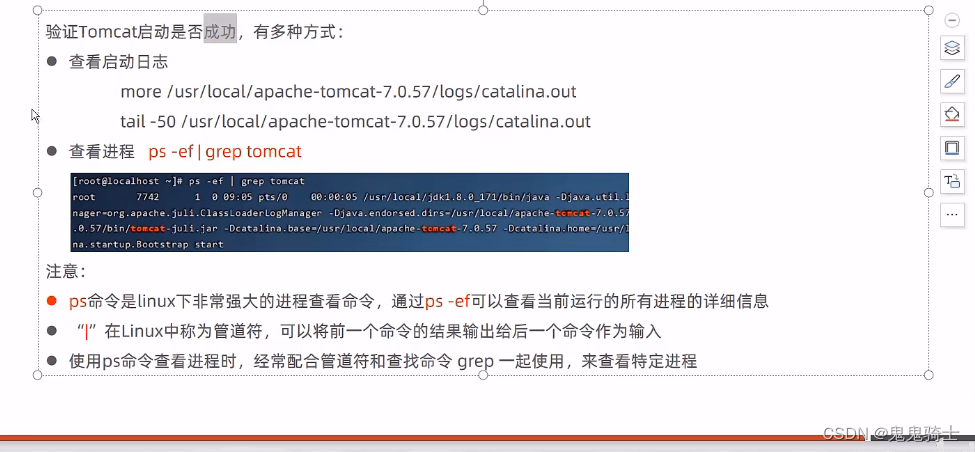
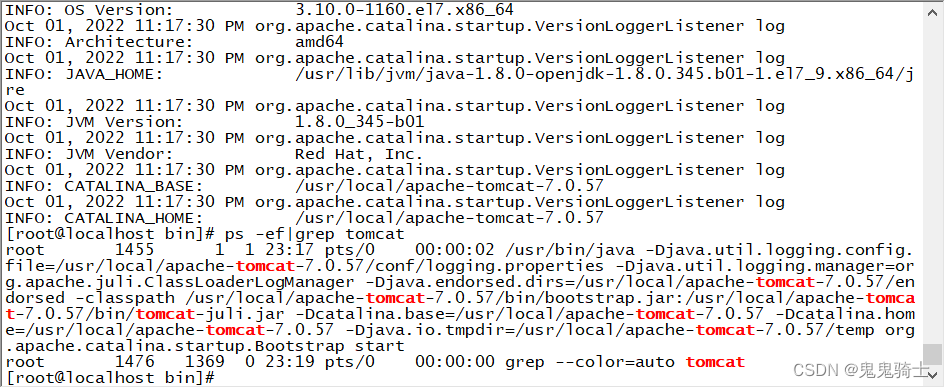
停止Tomcat服务
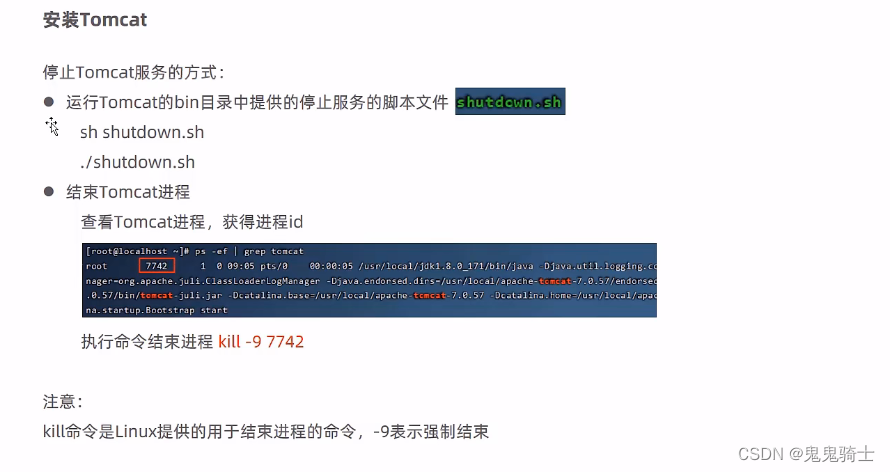
安装mysql(阿里云服务器)
这里个人使用建议安装社区版,非常方便快捷
centos
版本选7.6,与腾讯云保持一致
wget http://dev.mysql.com/get/mysql-community-release-el7-5.noarch.rpm
rpm -ivh mysql-community-release-el7-5.noarch.rpm
yum install mysql-community-server
安装之后重启mysql
service mysqld restart
登录mysql
mysql -u root
修改密码
set password for ‘root’@‘localhost’ = password(‘password’);
允许远程连接
- 最新的阿里云内网入方向全部规则已经不需要设置了,已经允许mysql默认3306端口了
grant all privileges on . to root@'%'identified by ‘password’;
安装mysql(腾讯云服务器)
检测当前系统中是否有mysql,或mariadb
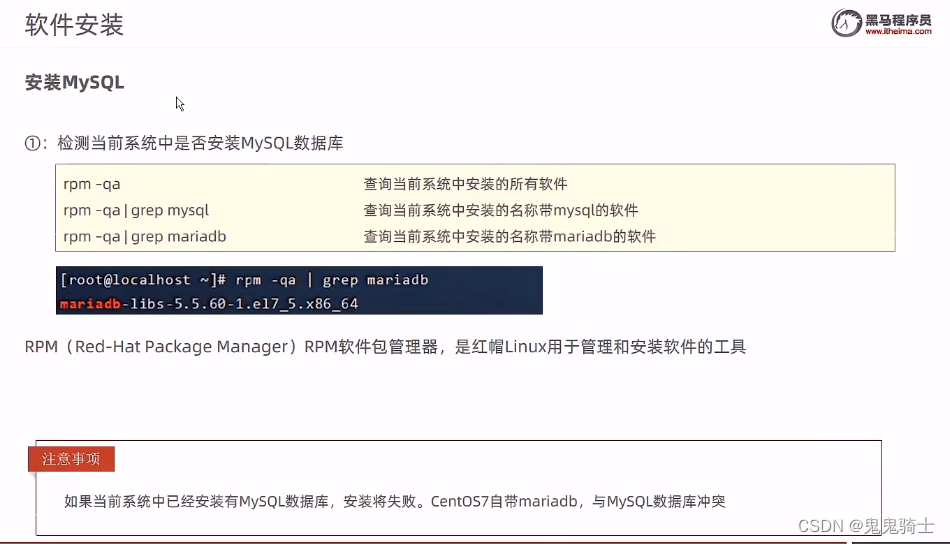
卸载mariadb.RPM包
rpm -qa | grep mariadb|xargs rpm -e --nodeps

下载
解压
先新建一个mysql目录吧
mkdir /usr/local/mysql

解压
tar -xvf mysql-5.7.25-1.el7.x86_64.rpm-bundle.tar -C /usr/local/mysql
或者
tar -zxvf mysql-5.7.25-1.el7.x86_64.rpm-bundle.tar -C /usr/local/mysql

解压后发现10个安装包,需要一个个手动安装
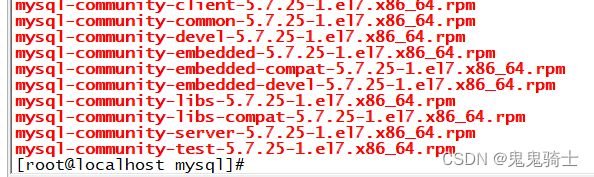
按顺序安装
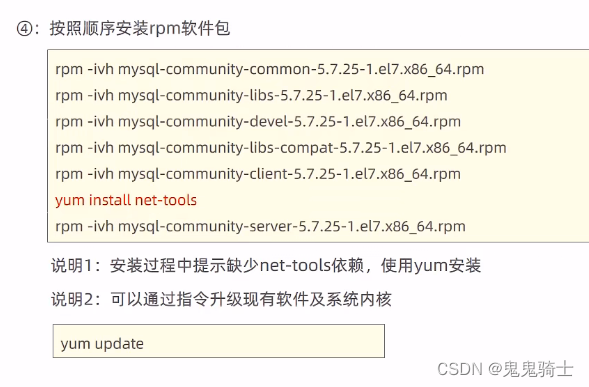
rpm -ivh mysql-community-common-5.7.25-1.el7.x86_64.rpm
rpm -ivh mysql-community-libs-5.7.25-1.el7.x86_64.rpm
rpm -ivh mysql-community-devel-5.7.25-1.el7.x86_64.rpm
rpm -ivh mysql-community-libs-compat-5.7.25-1.el7.x86_64.rpm
rpm -ivh mysql-community-client-5.7.25-1.el7.x86_64.rpm
yum install net-tools
rpm -ivh mysql-community-server-5.7.25-1.el7.x86_64.rpm
Linux下rpm方式安装MySQL遇到warning: mysql-community-server-5.7.25-1.el7.x86_64.rpm: Header V3 DSA/SHA1 Signature, key ID 5072e1f5: NOKEY这个错误,这是因为yum安装了旧版本的GPG keys造成的 解决办法:后面加上 --force --nodeps 如: rpm -ivh MySQL-server-5.5.46-1.linux2.6.x86_64.rpm --force --nodeps 即可
安装server时出现两个perl问题时
yum install perl
然后再安装server
更新yum包(一般没必要)
yum update
启动mysql服务
启动msyql服务
systemctl start mysqld
开机时自动启动mysql服务
systemctl enable mysqld
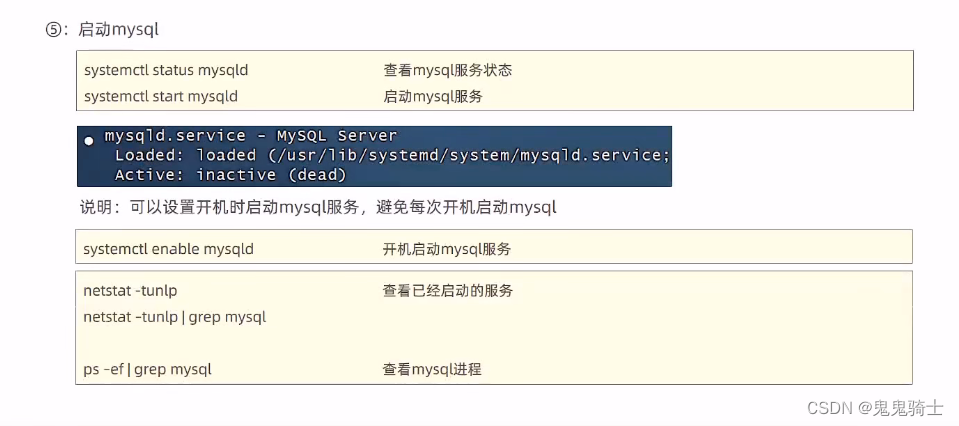
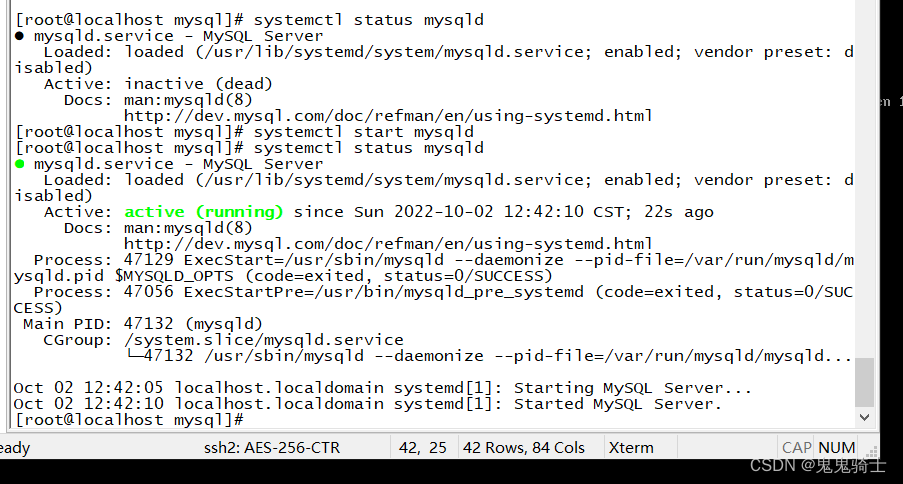
登录mysql
遇到问题
mysql: error while loading shared libraries: libncurses.so.5: cannot open shared object file: No such file or directory
愿意是缺少libncurses.s文件,直接全部安装解决问题
yum install libncurses*
查看临时密码
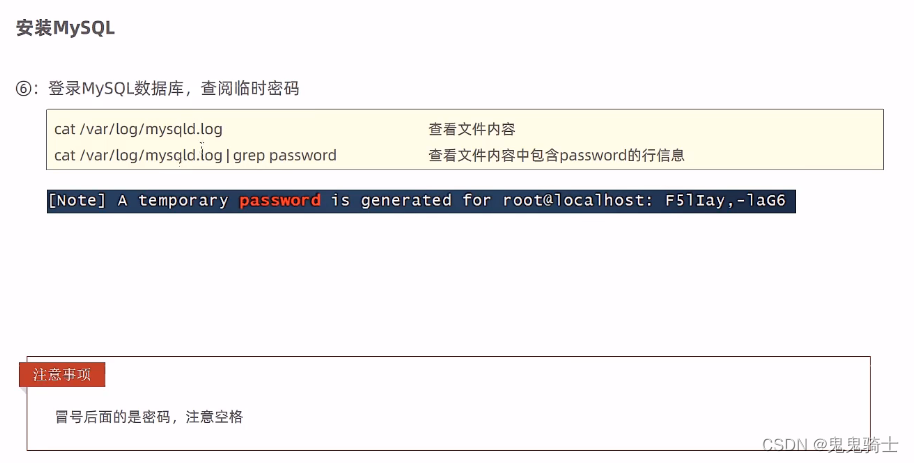
*jfgr::i-1/E
生成随机密码
grep 'temporary password' /var/log/mysqld.log
进入mysql更改密码
set password=password("password");
注意,开启远程访问权限才能让别人连接你的数据库
查看权限
use mysql
select User,authentication_string,Host from user;
这里证明只有localhost能访问
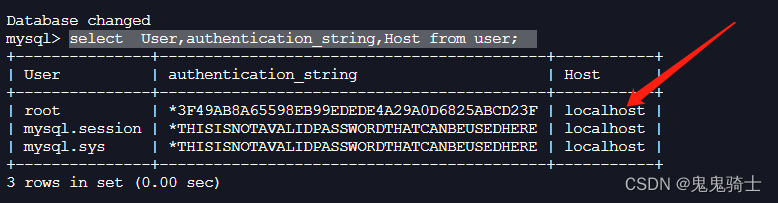
我们更新这个数据,允许所有人访问
update user set host='%' where user='root';

刷新权限后,其他人即可访问
flush privileges;

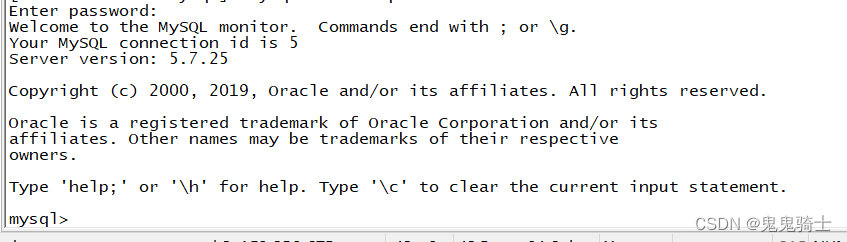
安装git
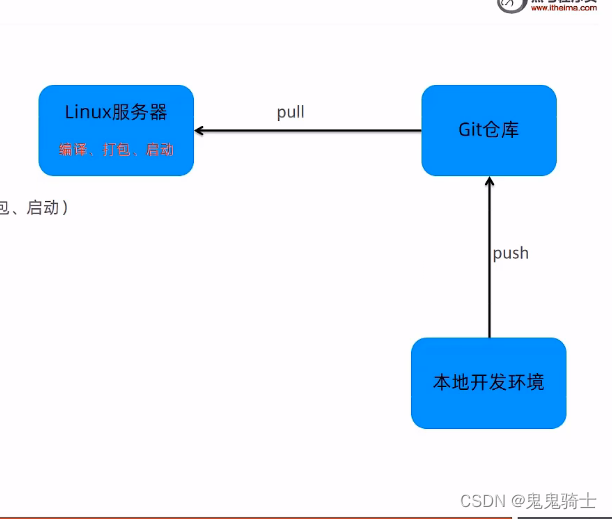
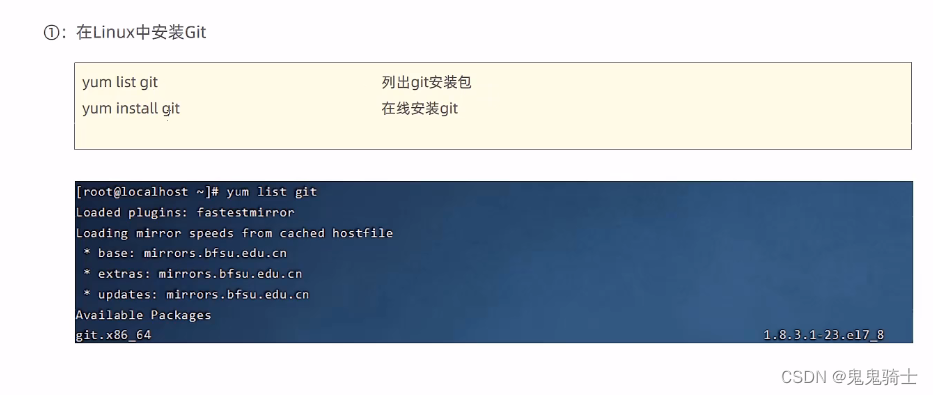
git clone
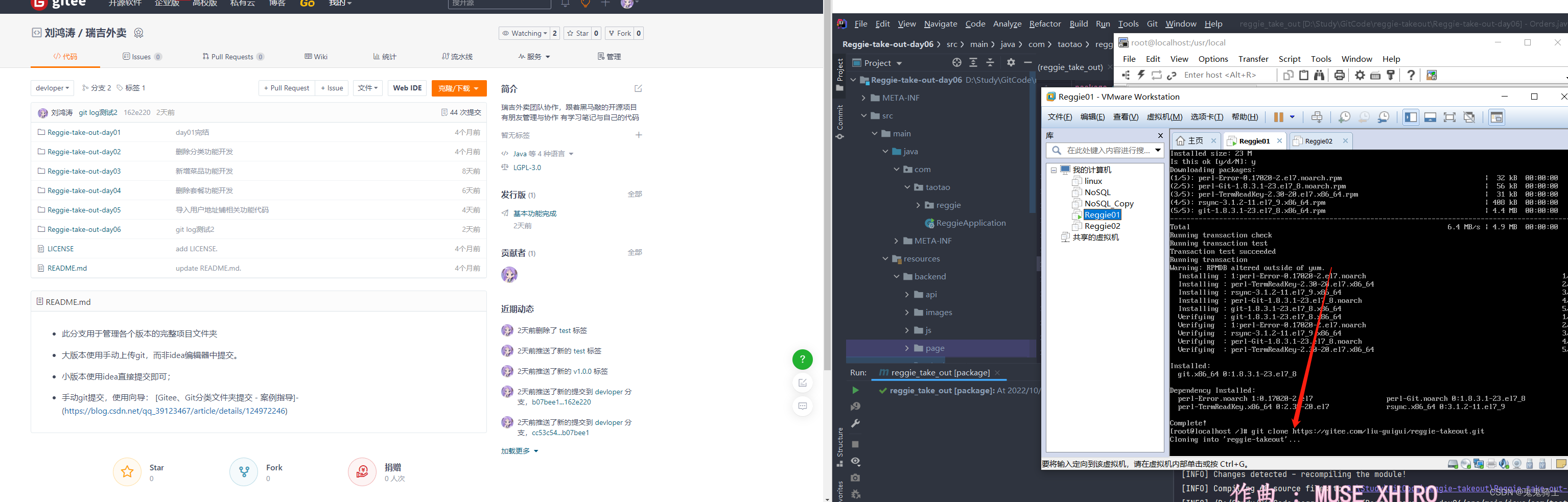
安装maven
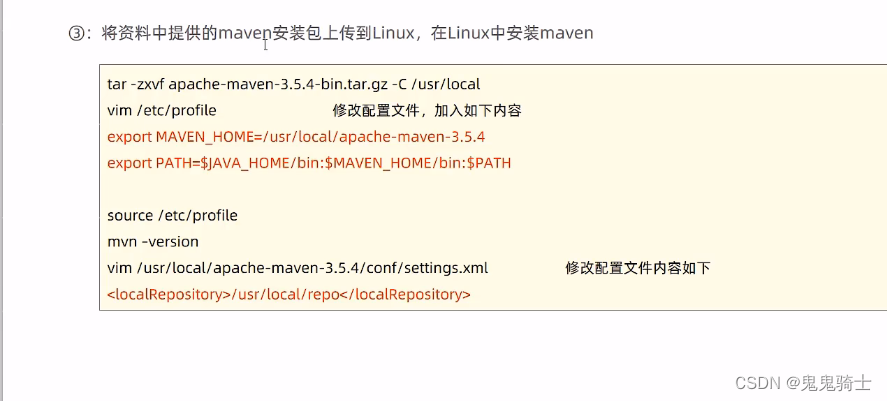
maven下载
解压
tar -zxvf apache-maven-3.8.6-bin.tar.gz -C /usr/local
配置环境变量
vi /etc/profile
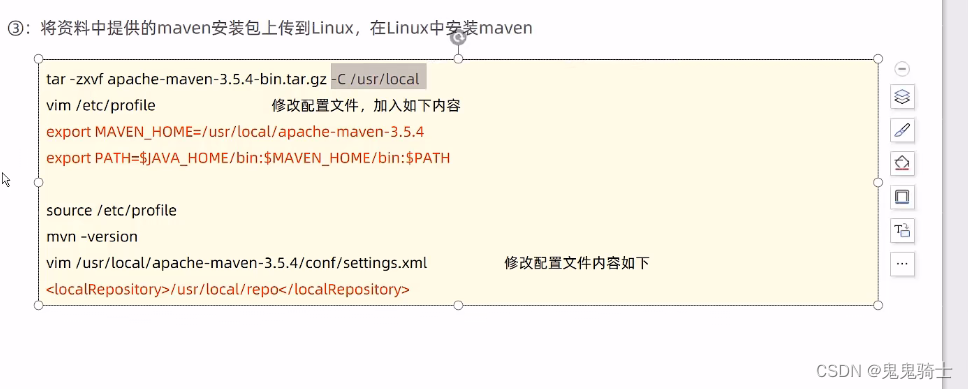
export MAVEN_HOME=/usr/local/apache-maven-3.8.6
export PATH= J A V A H O M E / b i n : JAVA_HOME/bin: JAVAHOME/bin:MAVEN_HOME/bin:$PATH
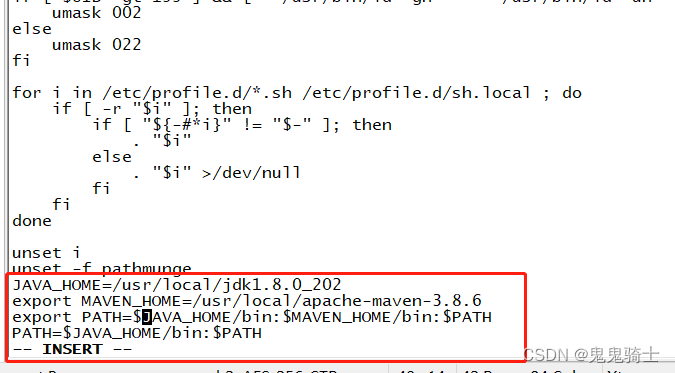
刷新文件
source /etc/profile

检测环境变量和安装包是否正常
mvn -version
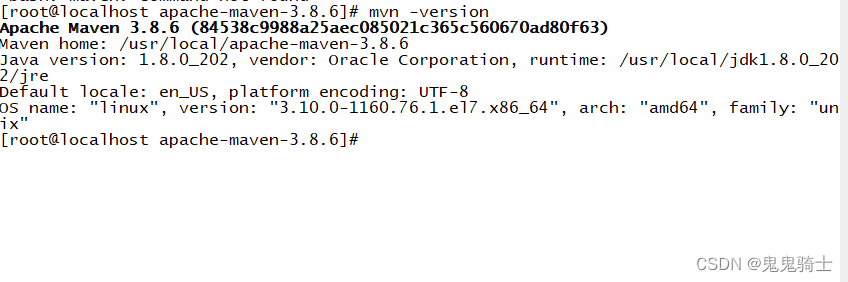
设置本地仓库
创建本地仓库文件夹
mkdir /usr/local/repo
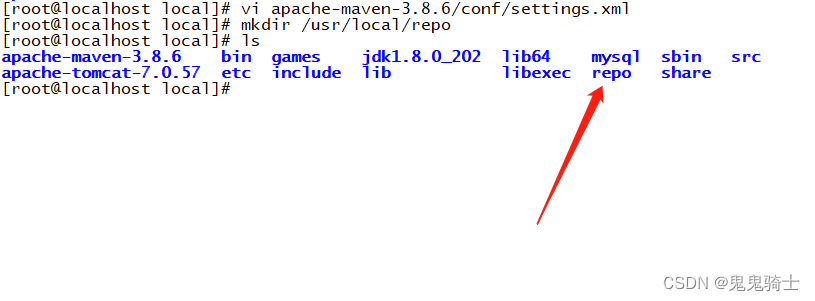
编辑settings.xml
/usr/local/repo











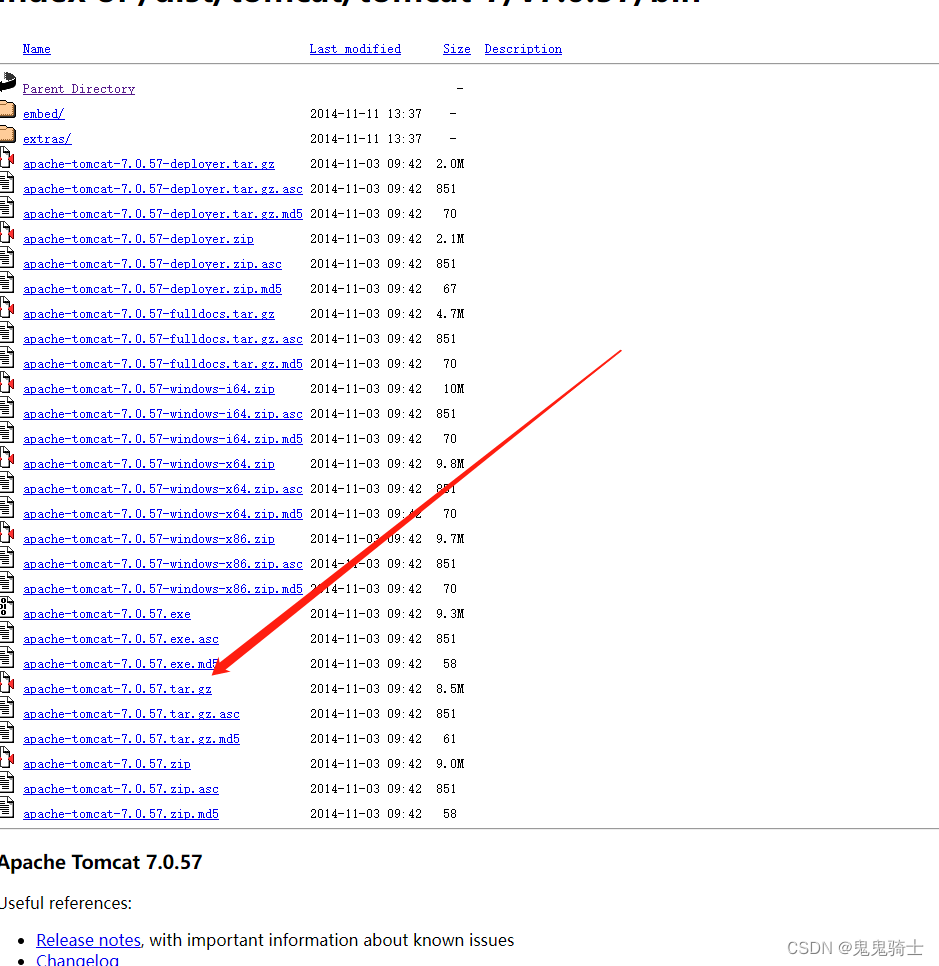
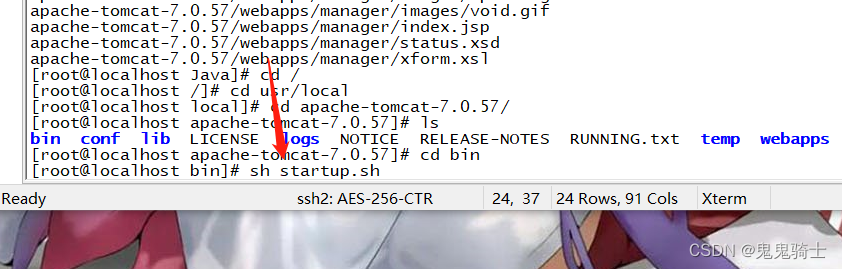
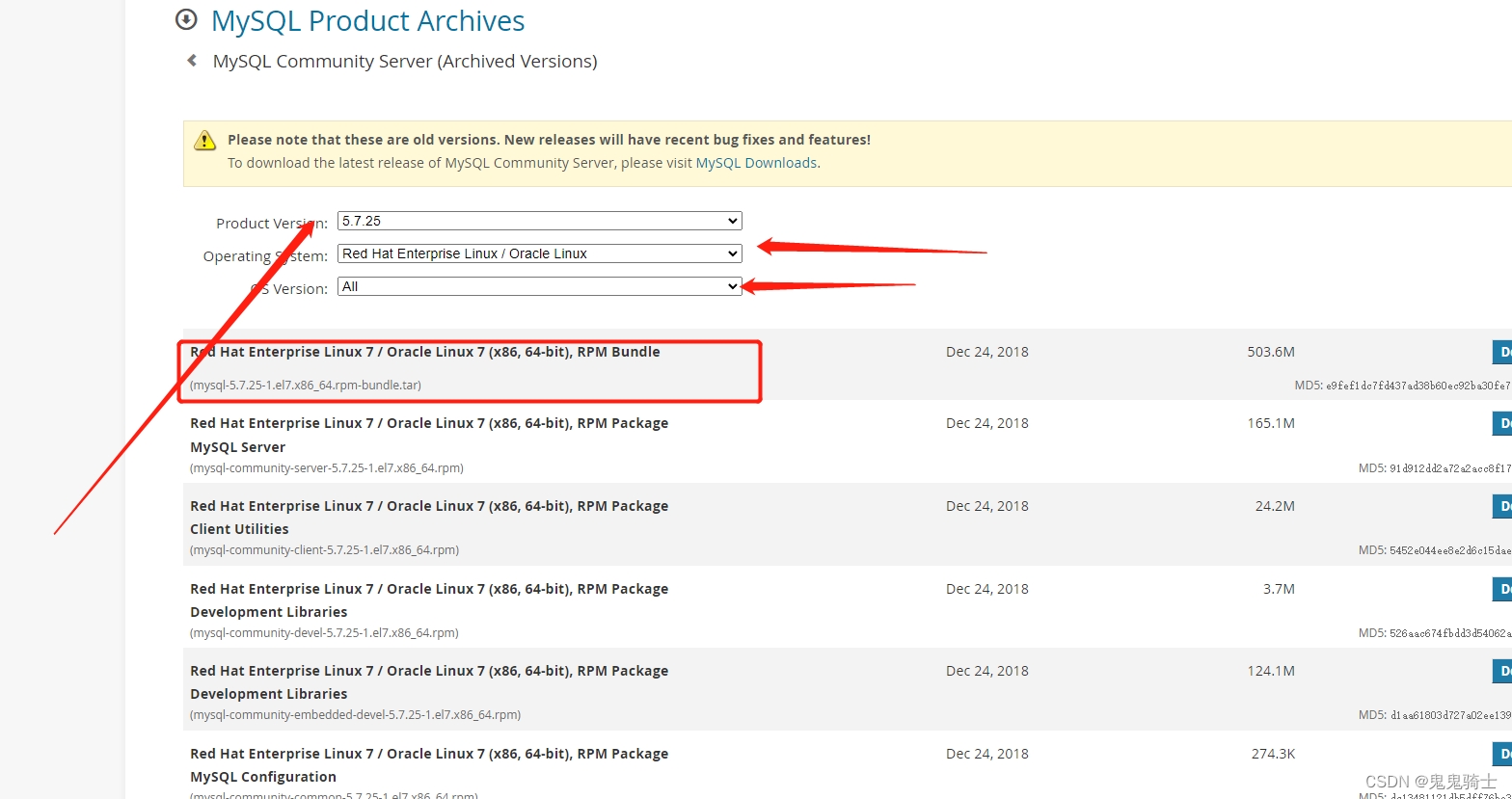
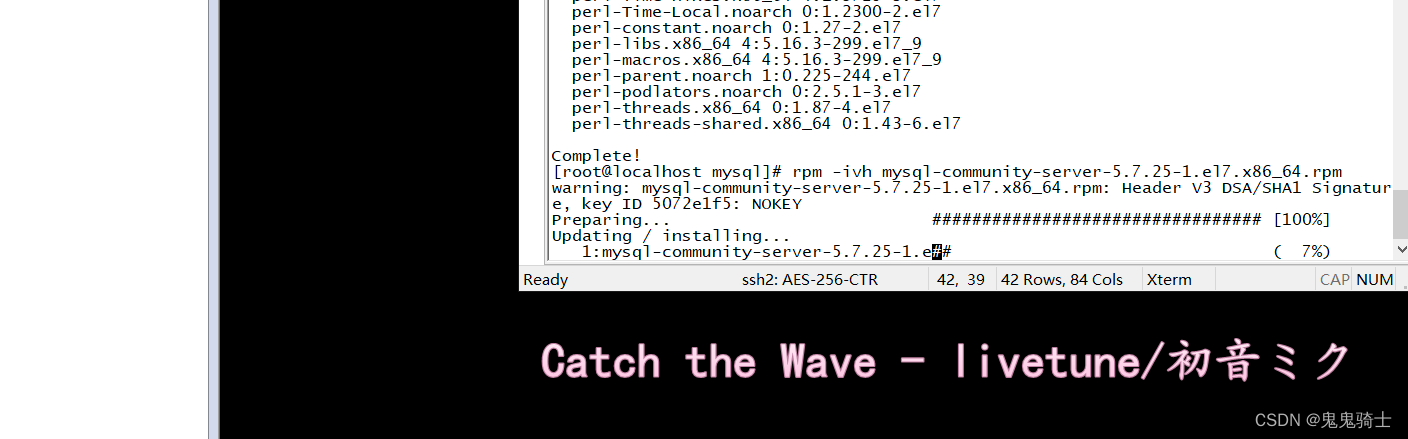



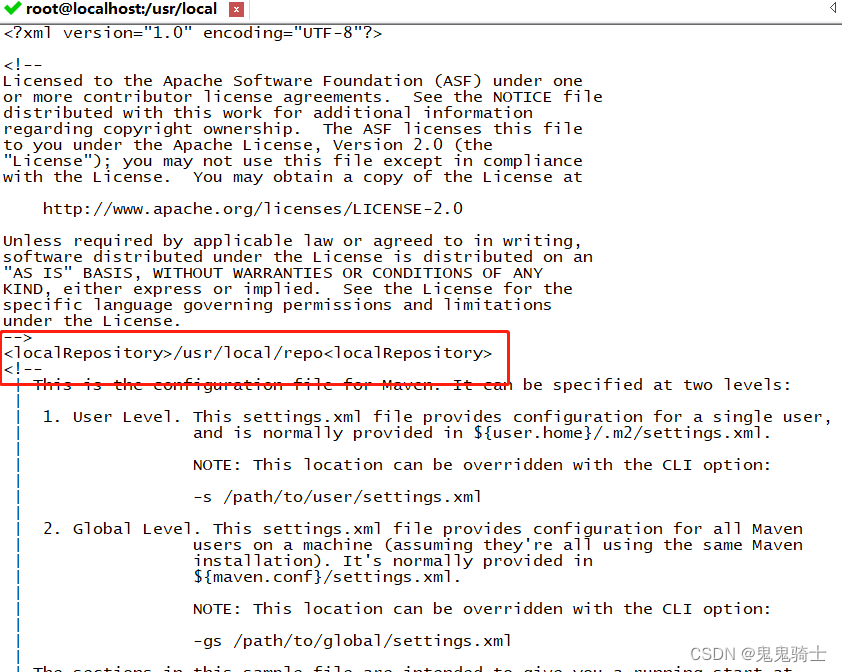















 2876
2876











 被折叠的 条评论
为什么被折叠?
被折叠的 条评论
为什么被折叠?










